سبد خرید شما خالی است.
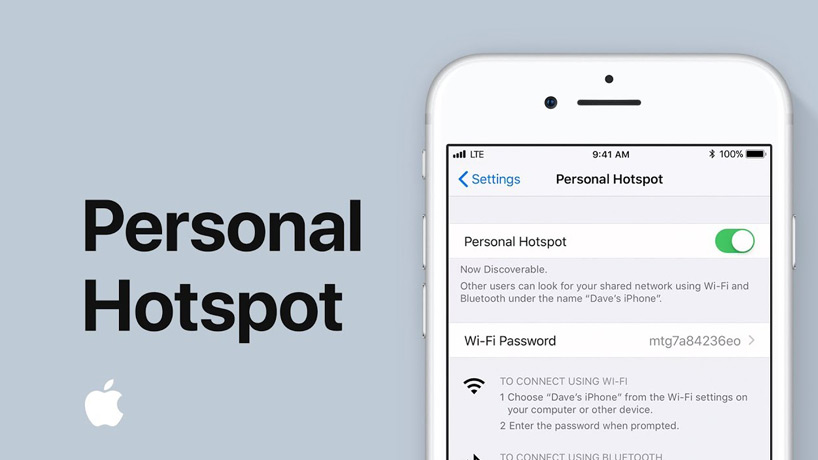
نحوه استفاده از هات اسپات در آیفون
یکی از موارد شگفت انگیزی که همواره در مورد گوشیهای هوشمند گفته میشود، اتصال آسان و راحت آنها به اینترنت است. شما از هر جایی که حضور دارید، میتوانید با سیگنال تلفنی از طریق ایمیل، برنامههای مختلف، یوتیوب و غیره با جهان ارتباط برقرار کنید. بهراحتی میتوانید به میلیونها وبسایت دسترسی پیدا کرده و به فیلم، موسیقی و دیگر رسانههای موردعلاقه خود دسترسی داشته باشید.
اگر از یک دستگاه آیفون استفاده میکند، میتوانید از دیگر جنبه شگفت انگیز گوشیهای هوشمند استفاده کنید؛ که قابلیت دسترسی سایر دستگاههای پیرامون آیفون به اینترنت نام دارد. شما میتوانید از طریق ویژگی Personal Hotspot، سایر دستگاهها را از طریق اتصال سلولار به اینترنت متصل کرده و از آنها استفاده کنید.
نحوه فعالسازی هات اسپات در آیفون
۱. ابتدا به بخش Setting گوشی خود مراجعه کرده و سپس گزینهی Cellular را انتخاب کنید.
۲. از این بخش گزینهی Cellular Data Options را انتخاب کنید.
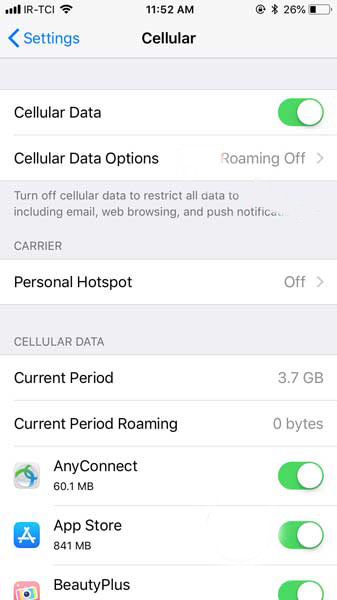
۳. در ادامه باید گزینهی Cellular Data Network را انتخاب کرده و ادامهی کار را دنبال کنید.
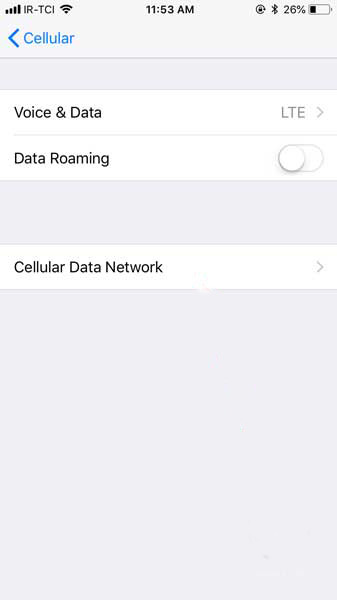
۴. در این قسمت میتوانید کادرهای APN را خالی نگه داشته و نام و کاربری و رمز عبور را بهصورت دلخواه وارد کنید. دقت داشته باشید که در کادر زرد رنگ، مقابل کادر APN میتوانید کاراکترهای دلخواهی را قرار دهید.
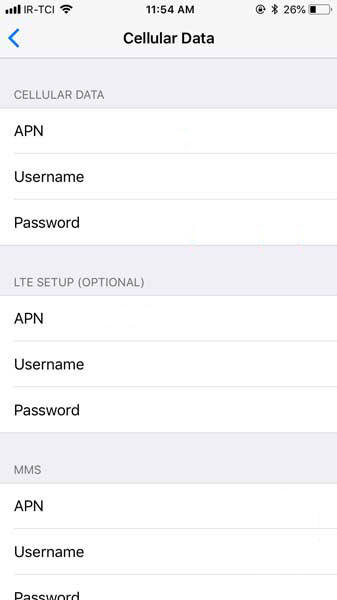
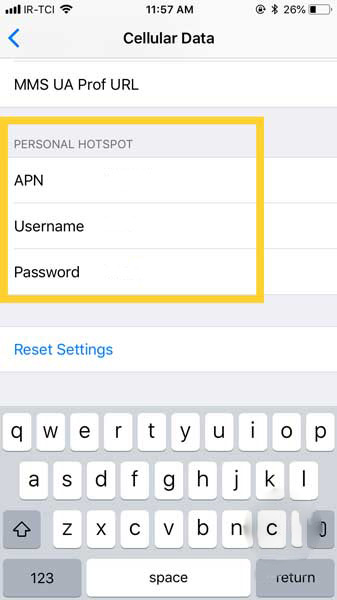
۵. بعد از اینکه همهی این مراحل را انجام دادید، از بخش تنظیمات خارج شده و بسته بودن آن را از بخش مولتی تسکینگ کنترل کنید.
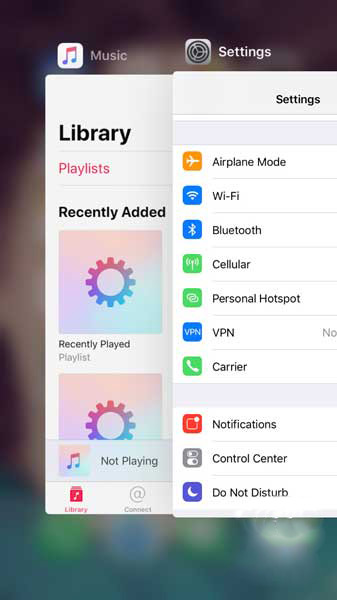
۶. بعد از ورود دوباره به بخش تنظیمات، مشاهده خواهید کرد که گزینهی جدید بهنام Personal Hotspot به این بخش اضافه شده است.
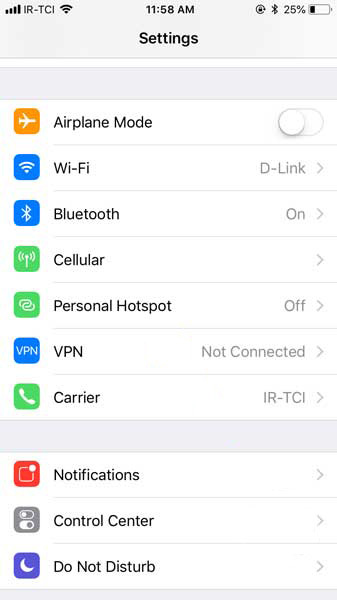
۷. از این بخش میتوانید هات اسپات گوشی خود را فعال کرده و یک رمز عبور هم برای آن تعیین کنید تا هنگام قرارگیری در یک محط شلوغ، دستگاههای غیرمجاز اجازهی استفاده از اینترنت شما را نداشته باشند.
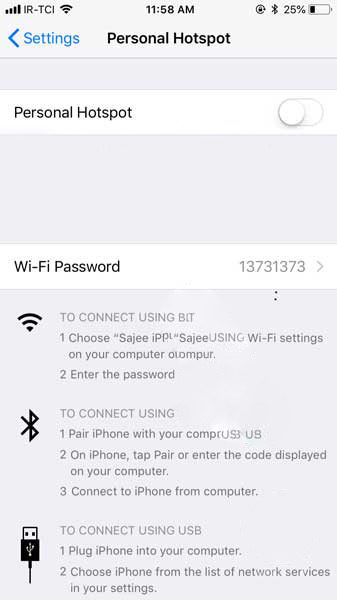
۸. بعد از اینکه عملیات فعالسازی و تعیین رمز را برای هات اسپات خود انجام دادید، پنجرهای ظاهر خواهد شد که میتوانید روش اشتراک گذاری اینترنت خود را انتخاب کنید. گزینههای این پنجره شامل Turn on Wi-Fi and Bluetooth و USB Only است که بهترتیب اینترنت از طریق وای فای و بلوتوث و همچنین کابل اینترنت گوشی با دیگر دستگاهها به اشتراک گذاشته خواهد شد. این موارد برای امنیت اینترنت شما بسیار کارساز هستند.
بدین ترتیب گوشی شما هماکنون سیگنال وای فای را در اختیار سایر دستگاههای مجاور آیفون قرار میدهد و میتوانند بهراحتی به آن متصل شوند. شما میتوانید یک گذرواژه از طریق Wi-Fi Password تعیین کرده و تنها اجازهی اتصال به دستگاههای مجاز را صادر کنید. در چنین شرایطی سایر دستگاههایی که در محدودهی وای فای قرار دارند، اما شما نمیخواهید که توانایی استفاده از اینترنت شمارا داشته باشند، میتوانید از این بخش استفاده کنید. با این روش میتوانید صرفهجویی خوبی در مصرف اینترنت دیتای خود هم داشته باشید. این رمز عبور کاملا اختیاری است و حتی میتوانید آن را بهدلخواه تغییر دهید.
نحوهی دسترسی و استفاده از هات اسپات آیفون در دستگاههای دیگر
هماکنون، دستگاهی را که میخواهید به هات اسپات آیفون خود متصل کنید را در دست گرفته و بهمنوی وای فای آن بروید. اگر این دستگاه شما هم یک آیفون یا آیپد است، میتوانید چنین گزینهی را در منوی تنظیمات گوشی پیدا کنید. در یک کامپیوتر مک، این گزینه در سمت راست نوار منو و در بالای صفحه نمایش قرار دارد. در ویندوز هم میتوانید به سمت راست نوار وظیفه در بخش پایین صفحه نمایش رفته و ادامهی عملیات را پیگیری کنید.
شما باید نام آیفون خود را در کنار آیکون دو حلقهی بههم پیوسته یا نماد معمولی Wi-Fi پیدا کرده و آن را انتخاب کنید. در صورتی که در آیفون خود رمز عبور تعیین کرده بودید، در این بخش باید آن رمز را وارد کنید. در غیر اینصورت تنها با همان کلیک عملیات اتصال انجام خواهد پذیرفت. باید چند لحظه صبر کنید تا عملیات اتصال انجام گرفته و دستگاه شما آنلاین شود.
دستگاههایی که از اینترنت گوشی شما استفاده میکنند، معمولا نام دستگاه را چیزی شبیه به «Sam’s iPhone» مشاهده میکنند. Sam درواقع نامی است که کاربر موردنظر هنگام فعالسازی آیفون وارد کرده است. بدین ترتیب کاربران در بین شبکههای موجود، با دیدن این نام میتوانند تشخیص داده و عملیات اتصال را انجام دهند. اگر از هات اسپات خود بهصورت Public استفاده میکنید، میتوانید این نام را تغییر داده و از عبارات بهتر و عمومیتری استفاده کنید، چرا که همهی افراد حاضر در محیط، میتوانند این نام را مشاهده کنند.
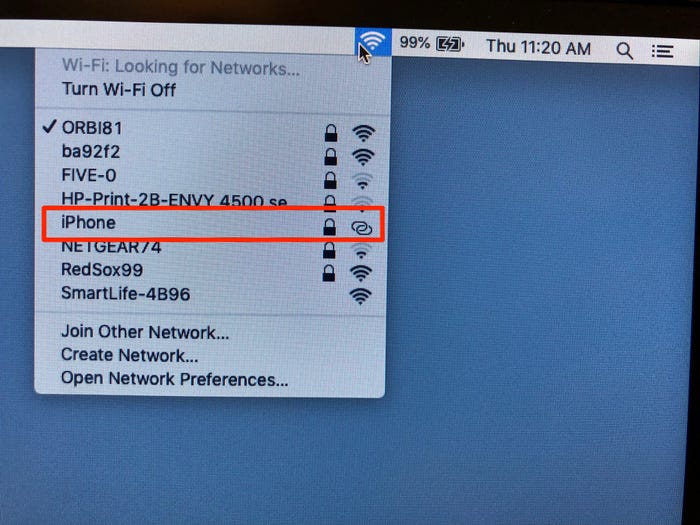
برای اتصال به وب از طریق آیفون خود با استفاده از سرویس بلوتوث، میتوانید دستگاه مورد نظر را با آیفون خود Pair کنید. روش دیگری هم برای این منظور وجود دارد و میتوانید آیفون خود را از طریق پورت USB به کامپیوتر متصل کرده و یک اتصال سیمی برای دسترسی به اینترنت برقرار کنید. نام آیفون خود را از لیست شبکههایی که به اینترنت دسترسی دارند، انتخاب کرده و از آن بهره ببرید.
در نظر داشته باشید که اگر بعد از فعالسازی هات اسپات خود برای دستگاه کناری موردنظر، احساس کردید که دستگاه دیگری هم بهصورت غیرمجاز از اینترنت شما استفاده میکند، میتوانید رمز عبور عبور خود را تغییر داده و اتصال مربوطه را قطع کنید. در چنین شرایطی دستگاههای مجاز با وارد کردن دوباره رمز عبور میتوانند اتصال خودشان را دوباره برقرار کنند.
Tethering
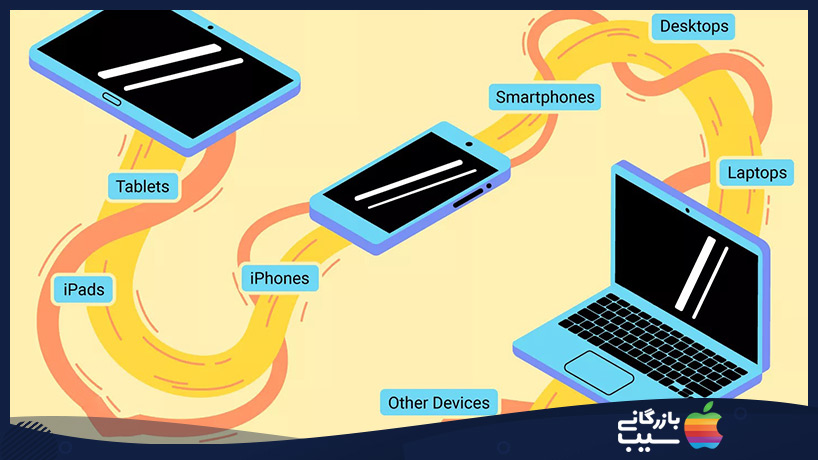
Tethering روشی است که برای اشتراک گذاری اینترنت داده 3G، 4G یا 5G آیفون با سایر گوشیهای هوشمند و کامپیوترها مورد استفاده قرار میگیرد. هنگامی که این قابلیت را در گوشی فعالسازی کنید، برخی از عملکردهای آیفون همچون مودم سلولار یا هات اسپات وای فای بهعنوان سرویس در اختیار دستگاههایی قرار میگیرند که از این طریق به اینترنت گوشی وصل شدهاند. همهی ارسال و دریافت دادهها از طریق اتصال آیفون منبع به اینترنت برقرار میشود و بدین ترتیب تقریبا همان عملکرد هات اسپات را خواهد داشت. با استفاده از Tethering هر کامپیوتر و گوشی هوشمند دیگری که به شبکهی Wi-Fi متصل میشود، میتواند از هر نقطهای که قرار دارد به اینترنت متصل شده و از خدمات آن استفاده کند.
تفاوت میان Tethering و هات اسپات چیست؟
هر دوی این قابلیتها یک کار را انجام میدهند و اپل صرفا برای نام گذاری تترینگ عمومی روی آیفون، از عبارت هات اسپات شخصی (Personal Hotspot) استفاده کرده است. زمانی که شما میخواهید از تترینگ روی آیفون خود استفاده کنید، باید بهدنبال گزینهی Personal Hotspot از منوی تنظیمات خود بگردید.
جمعبندی
در این مطلب دانستیم که با استفاده از ویژگی Personal Hotspot میتوانید دستگاههای دیگر خود را به اینترنت گوشی آیفون خود متصل کرده و از خدمات اینترنت استفاده کنید. روش مورد استفاده شباهت زیادی به گوشیهای دیگر اندرویدی دارد و در آیفون هم میتوانید اقدام به تغییر نام و رمز عبور هات اسپات خود کنید. در نظر داشته باشید که اگر در یک مکان شلوغ ساکن هستید و نمیخواهید که بقیهی افراد به آسانی به اینترنت شما دسترسی داشته باشند، حتما از رمز عبور استفاده کرده و در حد امکان آن را قوی انتخاب کنید. یک رمز عبور طولانی امکان هک شدن آن را کاهش میدهد و شما بهصورت موفقیت آمیزی میتوانید از حجم اینترنت دیتای خود محافظت کنید. معمولا آی پی گوشیهای متصل به هات اسپات گوشیهای آیفون، در منوی Personal Hotspot نشان داده میشوند و میتوانید از این بخش هم دسترسی دستگاههای غیرمجاز را محدود کنید.سعی کنید که هات اسپات خود را بهصورت پابلیک استفاده نکرده یا اینکه بعد از استفاده سریع آن را خاموش کنید. هات اسپات گوشیها قابلیت مهمی بهنام زمانبندی دارد و بعد از یک مدت زمان مشخص، بهصورت خودکار آن را خاموش میکند. بنابراین سعی کنید این قابلیت را فعال نگه دارید.

